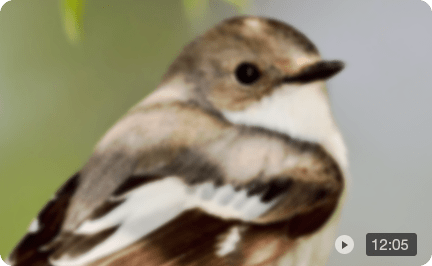快速提高视频分辨率和清晰度的四种方法
在知乎、小红书等平台上,不少用户在询问如何提高老旧视频的分辨率和清晰度。 大家希望能把以前的家庭录像、早期网络视频、纪录片等珍贵画面提高到更高的分辨率,比如 1080p、2K,甚至 4K,让它们在现代大屏幕上呈现更清晰的画质。
现在市面上有许多 AI 视频分辨率提升工具 可供选择。在本指南中,我们将深入介绍四款热门工具——Aiarty Video Enhancer、VideoProc Converter AI、Topaz Video AI 和 Vmake——并逐一演示如何使用它们来提升视频分辨率和清晰度。我们也会通过视频实测对各个产品进行对比,帮助你了解每款工具的真实效果和性能表现。
那就让我们开始吧!
方法一:使用 Aiarty Video Enhancer 提升视频分辨率与清晰度
Aiarty Video Enhancer 是一款搭载先进AI模型的桌面工具。它支持将视频无损放大 2倍、4倍,或自定义至 720p、1080p、2K、4K 分辨率,同时还可智能去模糊、降噪并还原精细细节。不论是老旧录像、低清画面,还是 AI 生成内容,Aiarty 都能提供优秀的清晰度。
使用 Aiarty Video Enhancer 提升视频分辨率和清晰度的操作步骤:
步骤一:下载安装
点击下方下载按钮,下载安装 Aiarty Video Enhancer。
打开软件后,点击「+」按钮导入视频。也可以拖曳多个文件进行批量处理。
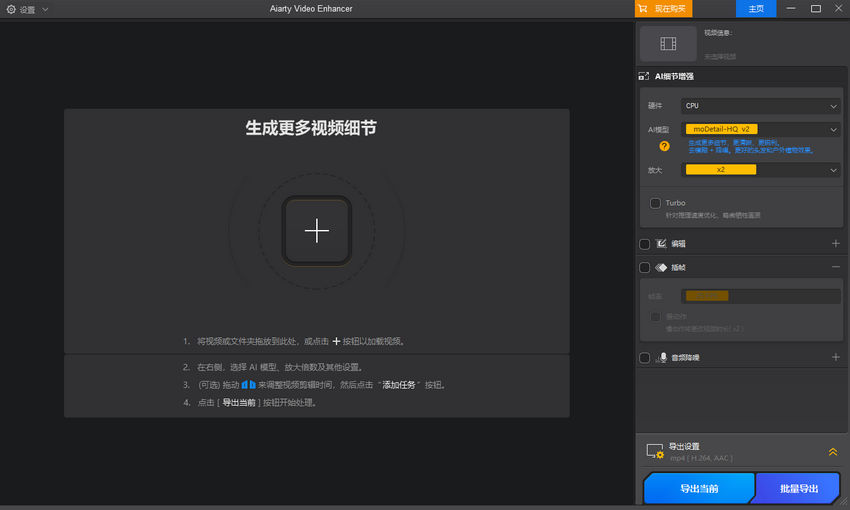
步骤二:选择 AI 模型
Aiarty 提供多种针对不同场景优化的 AI 模型:
- moDetail-HQ v2:融合 Diffusion 与 GAN 技术,可精准去模糊、降噪,适合发丝、植物与自然光等复杂细节场景。
- Smooth-HQ v2:基于 Diffusion 技术,输出效果更柔和自然,适合室内、人脸及轻微模糊画面。
- superVideo vHQ:专为暗场景优化,例如夜空、城市夜景,具备顶级降噪与图像质量。
请根据素材类型选择最合适的模型,后续也可随时切换。
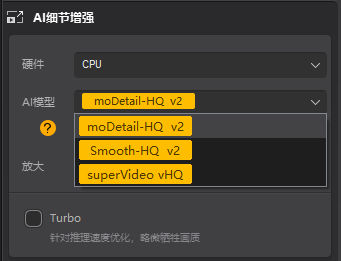
步骤三:设置分辨率
点击 放大 菜单,选择放大倍数或选择目标分辨率,例如 3840×2160(4K)。
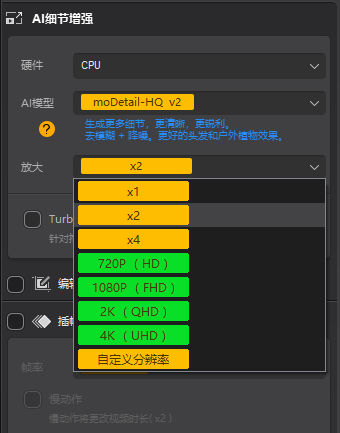
步骤四:预览效果
设置完成后,点击预览按钮。Aiarty 会快速加载模型,显示「等待推理」提示,通常几秒内即可看到效果。若不满意可切换模型,反应速度很快。
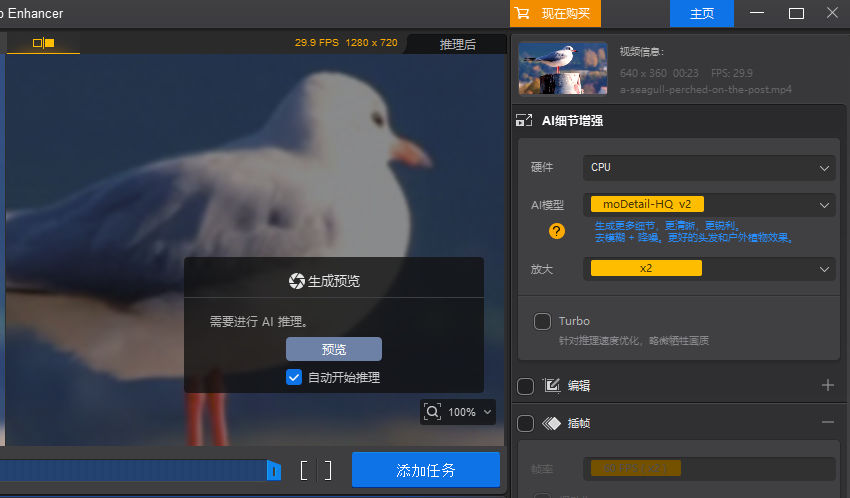
步骤五:添加任务并导出
确认效果后,点击 添加任务 将视频添加至任务队列。点击 输出当前 或 批量输出 按钮导出放大后的视频。
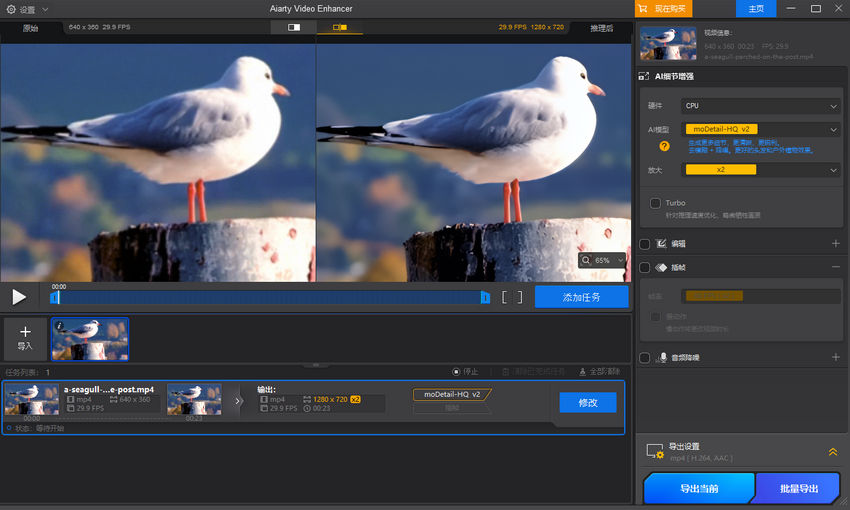
Aiarty 的模型经过深度优化,使得显卡利用率高达 95%,处理速度远超同类产品。实测在 RTX 5090 GPU + moDetail-HQ 模型环境下,从 1920×1080 放大到 4K 可达到每秒21.7的帧率,启用 Turbo 模式后最高达 31.3 FPS。而同类软件普遍仅为 7 FPS 左右。
以下为提升视频分辨率前后的画质对比:
- 放大前:原始低分辨率视频的全屏截图。
- 放大后:升级至 1920×1080 后的局部截图。可以看到 Aiarty 成功恢复了原视频中模糊的细节与纹理。

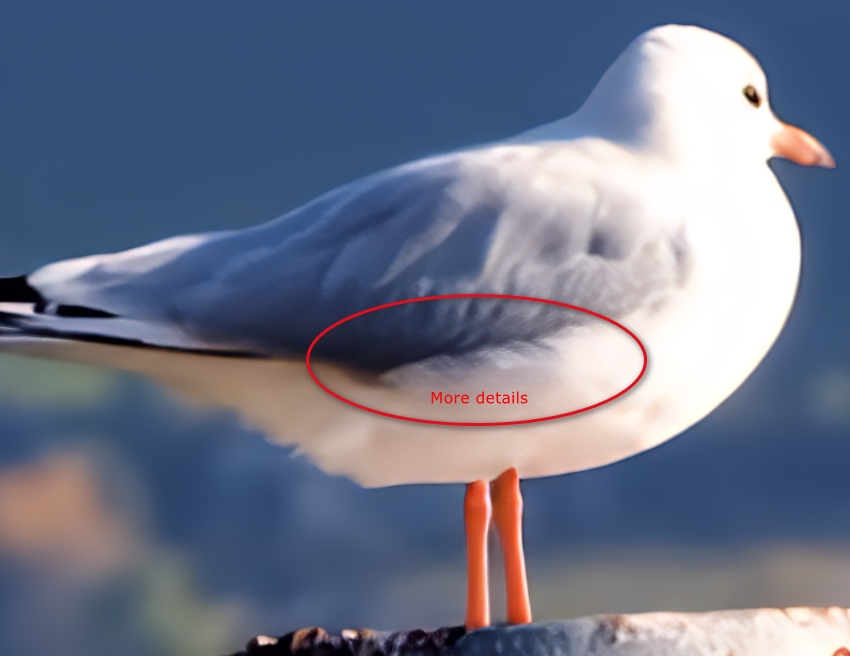
您可以观看下方视频了解具体操作流程和更多实测效果。
方法二:使用 VideoProc Converter AI 提升分辨率与清晰度
如果你只是想找一款简单易用、无需复杂设置、对硬件要求不高的工具,那 VideoProc Converter AI 会是非常友好的选择。
我自己在处理手机旧视频或 2008 年数码相机拍摄的模糊片段时,就常用这款工具。它在视频升频和画质增强方面表现不错。
操作非常简单:
步骤一:下载安装
点击下方按钮进入 VideoProc Converter AI 官方页,下载安装包。
不确定你的电脑是否支持?你可以参考技术规格页面。不过它对系统要求相对较低,大多数笔记本都能流畅运行。
我在一台搭载 Intel® Core™ i5-4460 CPU(3.20GHz)和 16GB 内存的电脑上测试完全没问题。
步骤二:启动软件并进入超分辨率模块
打开 VideoProc Converter AI 后,点击「超分辨率」模块,AI 视频放大功能就藏在这里。
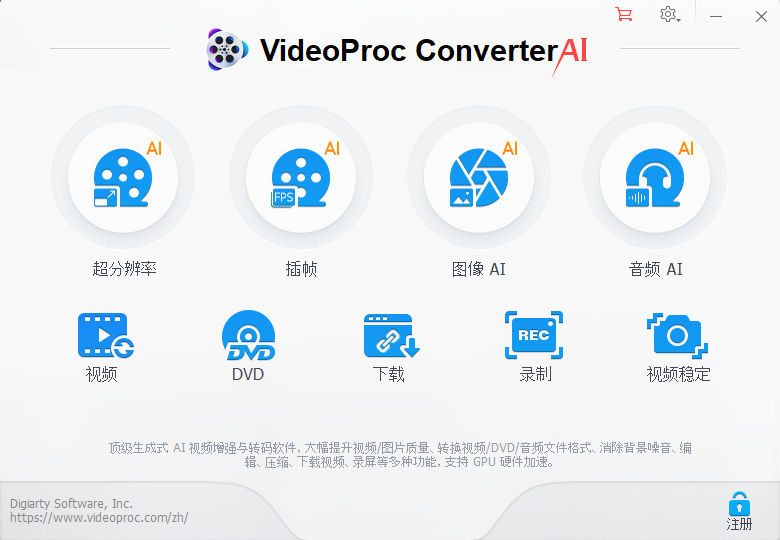
步骤三:导入视频
你可以直接拖放文件,或点击 添加媒体 按钮导入单个或多个视频。
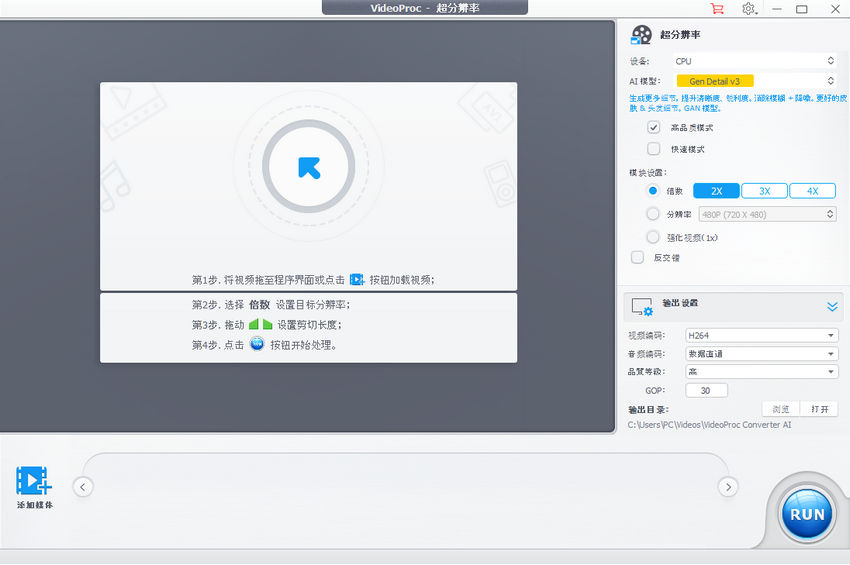
步骤四:选择 AI 模型
开发团队为不同类型视频设计了四种 AI 模型,比如针对低清片段、动画内容或高噪点画面。只需选择与原始素材最匹配的即可,操作指引非常直观。

步骤五:调整模型设置
你可以选择 2X、3X 或 4X 的放大倍率,也可以直接指定目标分辨率(如 1080p、2K、4K),视你的用途灵活设定。
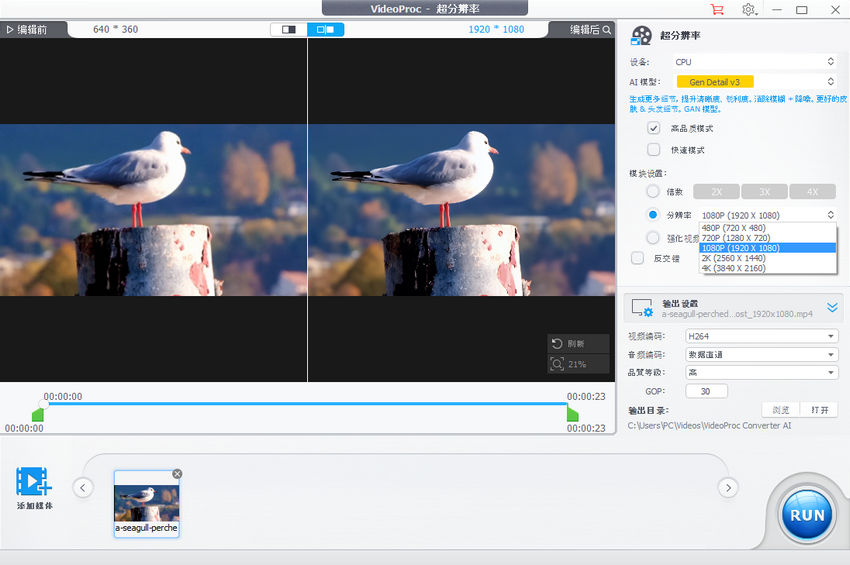
步骤六:预览效果
我个人非常喜欢这一功能:左侧的预览窗口会即时显示处理后的画面。
步骤七:调整导出设置并开始处理
可根据需要调整输出格式、码率等参数。完成后点击 RUN,AI 就会开始处理。
下图为放大至 1920×1080 后的视频截图:

可以看到,VideoProc 并非仅仅放大画面,而是通过 AI 补全细节、增强图像锐度。
使用 Topaz Video AI 提升视频分辨率的方法:
步骤一:下载安装软件
你可以前往 Topaz 官方网站下载安装程序。请务必查看系统要求 —— 强烈建议使用高性能独立显卡,否则可能处理速度较慢。
相关阅读:【Topaz Video AI 破解版2025下载指南与注意事项】, 【5 大最佳 Topaz Video AI 免费、平价替代方案】
步骤二:导入视频
打开软件后,将视频拖入工作区,Topaz 会自动读取并显示视频信息。
步骤三:设置放大选项
在右侧 Video 区块中,你会看到原始分辨率与帧率(标记为 IN)。想要提升分辨率,可在 OUT 设置中选择 2X、4X 放大倍数,或直接指定为 4K 等目标分辨率,也支持自定义数值。
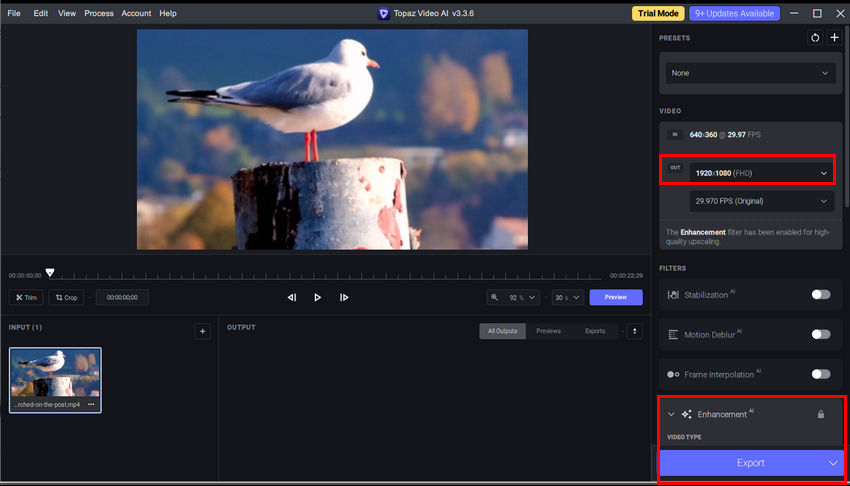
步骤四:开启画质增强模型
如果你想进一步提升画质,可启用增强模型。
Topaz 提供多种模型可选,例如「Artemis」适用于大多数视频,「Proteus」支持自定义锐化和降噪参数,而「Iris」则适合画质本就较好、仅需细微提升的视频。
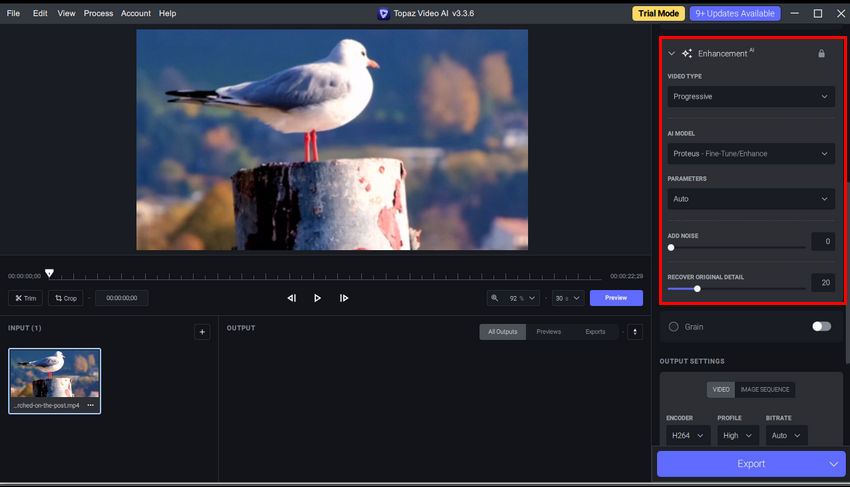
步骤五:预览并导出
检查输出设置,必要时调整,点击 Export 开始处理。Topaz 会先生成预览,注意这一过程可能较慢 —— 实测处理一段 5 秒的视频耗时约 11 分 21 秒。
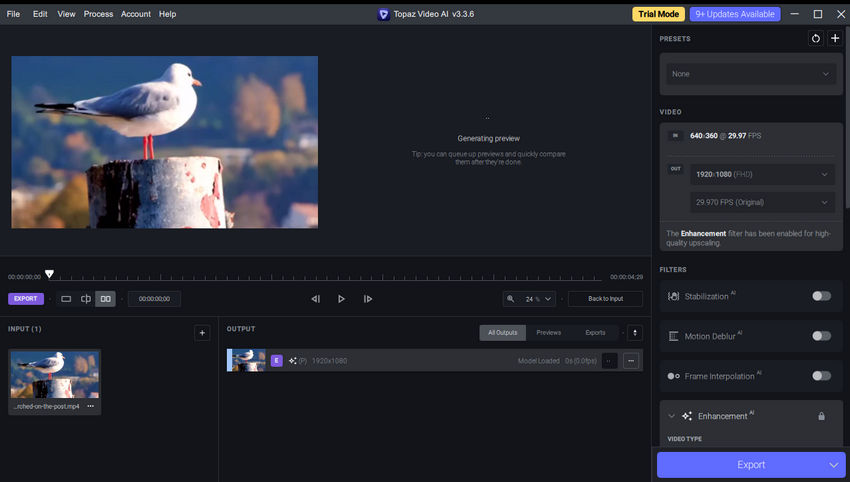
完成后,点击右上角的三个点,选择 在资源管理器中显示 即可快速找到导出的视频文件。

以下是通过 Topaz Video AI 处理后,分辨率升级至 1920×1080 的局部画面:

方法四:使用 Vmake 在线提升视频分辨率
如果你想快速将视频提升分辨率,又不想安装任何软件,Vmake Video Upscaler 是少数真正好用的在线视频放大工具之一。操作非常简单 —— 上传视频、选择目标分辨率(1080p、2K 或 4K),其余交给 AI 处理即可。
但需要注意的是,它有一个限制:免费版仅支持导出 5 秒的视频。因此更适合用于效果预览。如果你只处理短片或愿意升级为付费用户,那它也是可行的选择。
如何使用 Vmake Video Upscaler:
步骤一:打开 Vmake Video Upscaler 官方页面
无需下载软件,直接在浏览器中即可操作。
步骤二:上传视频
将文件拖曳上传或点击按钮手动选择文件。支持常见视频格式,包括 MP4、MOV、AVI、M4V 和 3GP。
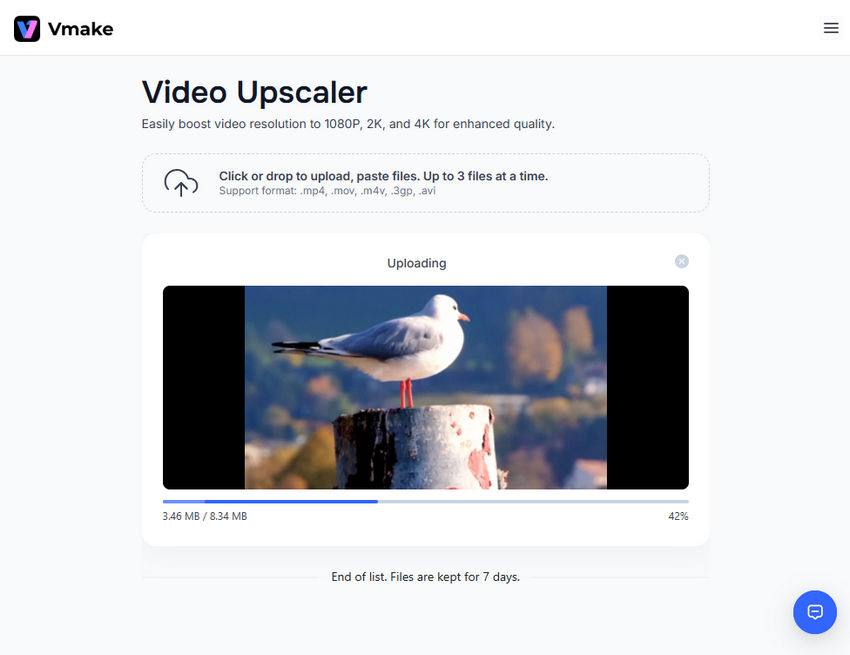
步骤三:选择目标分辨率
你可以在界面中选择 1080p、2K 或 4K 分辨率,按需选择即可。
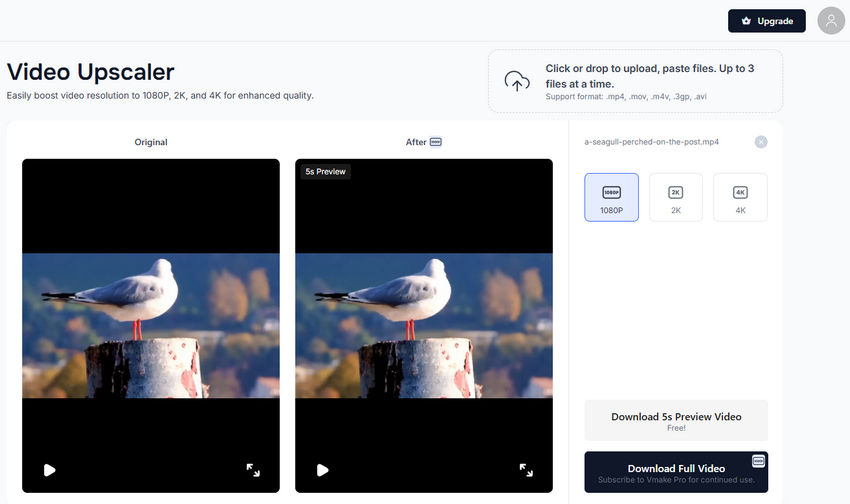
步骤四:等待 AI 处理
系统将自动进行分析与清晰度增强,完成后会显示预览效果。
步骤五:下载结果(限 5 秒)
免费版只支持下载最长 5 秒的视频,用于测试效果。如果你需要完整视频输出,需要升级为付费版本。
以下是通过 Vmake 处理后的截图。可以看到,画质相较 VideoProc 和 Topaz 稍显模糊,细节也不够锐利。

哪款视频分辨率提升工具最适合你?
不知道该选择哪款视频视频分辨率提升工具?下面是四款热门工具的快速对比 —— Aiarty Video Enhancer、VideoProc Converter AI、Topaz Video AI 和 Vmake Video Upscaler。我们从优缺点、价格、支持平台、处理速度、画质等方面进行对比,帮助你轻松选出最适合预算与工作需求的工具。
 常见问题
常见问题
要将视频放大为 4K,你需要一款支持分辨率增强的工具。本文介绍的所有视频分辨率提升工具都可以直接选择 4K 作为输出目标。只需导入视频,在设置中选择 4K,最后导出即可。原始视频的质量越好,升级后画质也越佳。
可以,但通常会有一些限制,比如时长、水印或画质限制。例如,Vmake 提供免费视频放大功能,但仅限 5 秒;Topaz Video AI 提供免费试用但带有水印;Aiarty Video Enhancer 免费处理最长 120 秒,且可使用全部 AI 功能;VideoProc Converter AI 可免费处理最多 5 分钟视频,无水印,适合测试使用。
你可以搜索“在线视频分辨率提升”找到一些浏览器工具。在本文中,我们介绍了 Vmake,它允许上传视频、选择分辨率(1080p、2K 或 4K),然后由 AI 自动处理。处理完成后可预览并下载结果。
不过,在线视频放大工具并不适合所有人。有些用户(例如 Reddit 上的网友)担心隐私泄露问题,不愿上传私人或敏感视频到云端。此外,大文件上传和下载速度也是一大挑战。如果你更看重隐私与效率,建议使用 Aiarty Video Enhancer 这类桌面工具,全程本地处理,更安全可靠。
想放大分辨率但不降低画质,关键是选对工具。传统方法(例如在视频剪辑软件中直接调整分辨率)容易导致模糊或马赛克。AI 工具能更智能地保留细节甚至增强画面。
例如,Aiarty Video Enhancer 和 Topaz Video AI 使用训练过的 AI 模型自动锐化、降噪并还原图像细节。它们并不是简单拉伸画面,而是逐帧智能分析,让视频在 1080p、2K 或 4K 显示器上看起来更自然。如果你追求更清晰的结果,建议使用这类 AI 工具,而不是纯手动缩放。
在 DaVinci Resolve 中,你可以设定更高的时间轴分辨率(如 4K),并在剪辑检视器中启用“Scale image to fit”或“Scale image to fill”。若想获得更佳画质,可以使用剪辑设置中的“Super Scale”功能,这相当于 AI 增强。
在 Premiere Pro 中提升视频分辨率非常简单:将低分辨率视频拖入 4K 序列,然后右键点击视频选择“Set to Frame Size”。如需更高画质,可添加锐化滤镜,或使用第三方插件增强。也可以在导出时选择 4K 分辨率输出。
在 Final Cut Pro 中,创建一个更高分辨率(如 4K)的项目后导入低分辨率素材,FCP 会自动放大以匹配画面。你也可以添加锐化效果,或使用模拟 AI 增强的 Motion 插件进行优化。
在 After Effects 中,导入素材后新建一个 4K 合成,将视频放大,并可应用如“Detail-preserving Upscale”等效果。你还可以通过 Dynamic Link 连接 Red Giant、Topaz Video Enhance AI 等插件获取更出色的升频效果。